Install Code 128 Fonts Toolbar in Word
Follow these steps to install Code 128 Fonts Add-in and Toolbar in Microsoft Word.
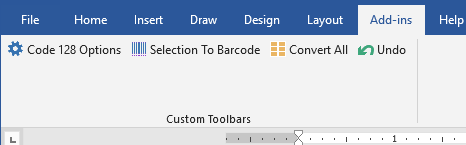
Option 1. Install Using BarCodeWiz Add-ins Setup
- Ensure Microsoft Word is closed.
- Go to Start Button > All Programs > BarCodeWiz Code 128 Fonts > BarCodeWiz Add-Ins Setup
- Click on Click To Install. The toolbar will now be visible after opening Word.
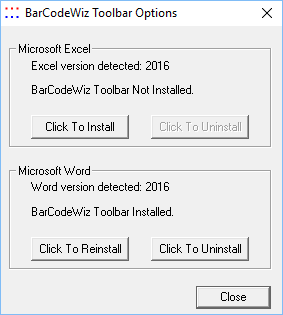
Option 2. Manual Add-In Installation
- In Microsoft Word, click on File > Options > Add-Ins tab > Manage Word Add-Ins > Go...
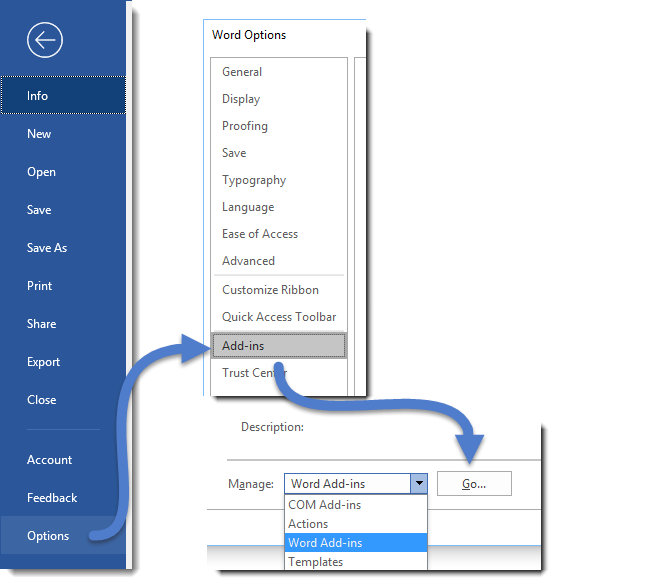
- Under Templates and Add-ins window, click on Browse.. and select the add-in. The default location of the file is:
C:\Program Files\BarCodeWiz\BarCodeWiz Code 128 Fonts\Addins\BarCodeWizC128.dot
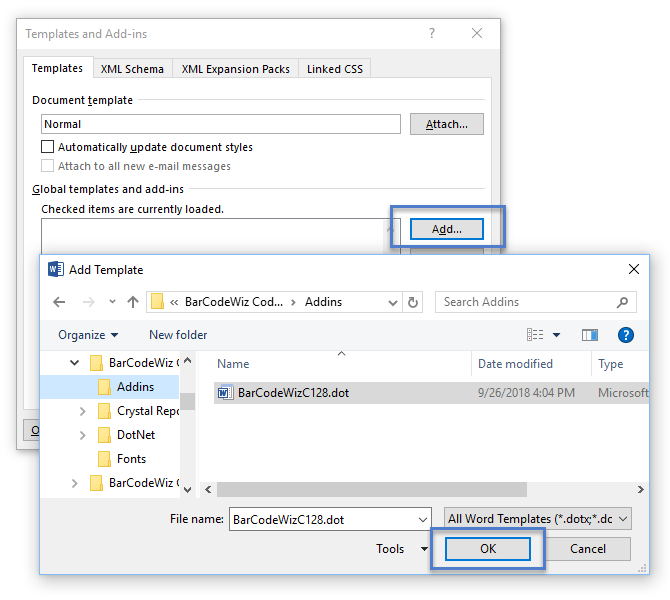
- Click on OK to close both windows. The toolbar and add-in should be installed under the Add-Ins tab
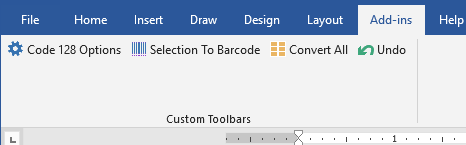
Option 3. Command Line Installation using BarCodeWizToolbar.exe
- It's possible to install and uninstall the Word and Excel add-ins for the current user from command line. The following switches are available:
installword - Installs the Word toolbar and add-in.
uninstallword - Uninstalls the Word toolbar and add-in.
installexcel - Installs the Excel toolbar and add-in.
uninstallexcel - Uninstalls the Excel toolbar and add-in. - Note that if Excel or Word is open during installation, the setup will ask you to shut it down.
- Administrator Privileges are not required. The add-ins are installed for the current user only.
- Example: "%ProgramFiles%\BarCodeWiz\BarCodeWiz Code 128 Fonts\BarCodeWizToolbar.exe" installword
